
时间:2021-02-27 20:08:29 来源:www.win10xitong.com 作者:win10
win10系统在使用的时候有一些用户发现了有win10系统微软输入法打不出汉字的问题,win10系统微软输入法打不出汉字这样的情况还真的把很多电脑高手都为难住了,平时如果有人帮忙解决还好,要是这次没人帮忙怎么办呢?我们可以自己来动手解决win10系统微软输入法打不出汉字的问题。小编也在查阅了相关的很多资料后,用这个流程:1、鼠标右键点击桌面左下角的win图标,选择"计算机管理"。2、接着按顺序从左侧展开"系统工具" - "任务计划程序" - "任务计划程序库"即可很快速的解决了。没看懂的话就再认真的看下下面的win10系统微软输入法打不出汉字的修复措施。
1.右键单击桌面左下角的win图标,然后选择“计算机管理”。
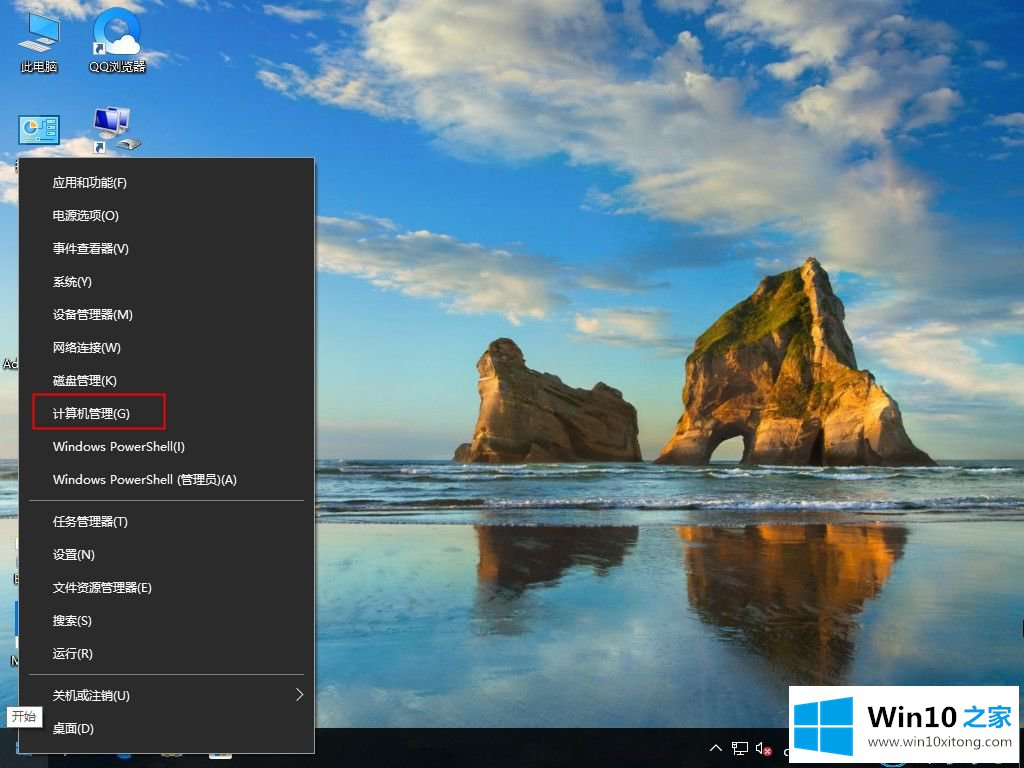
2.然后依次从左侧展开系统工具-任务调度器-任务调度器库。
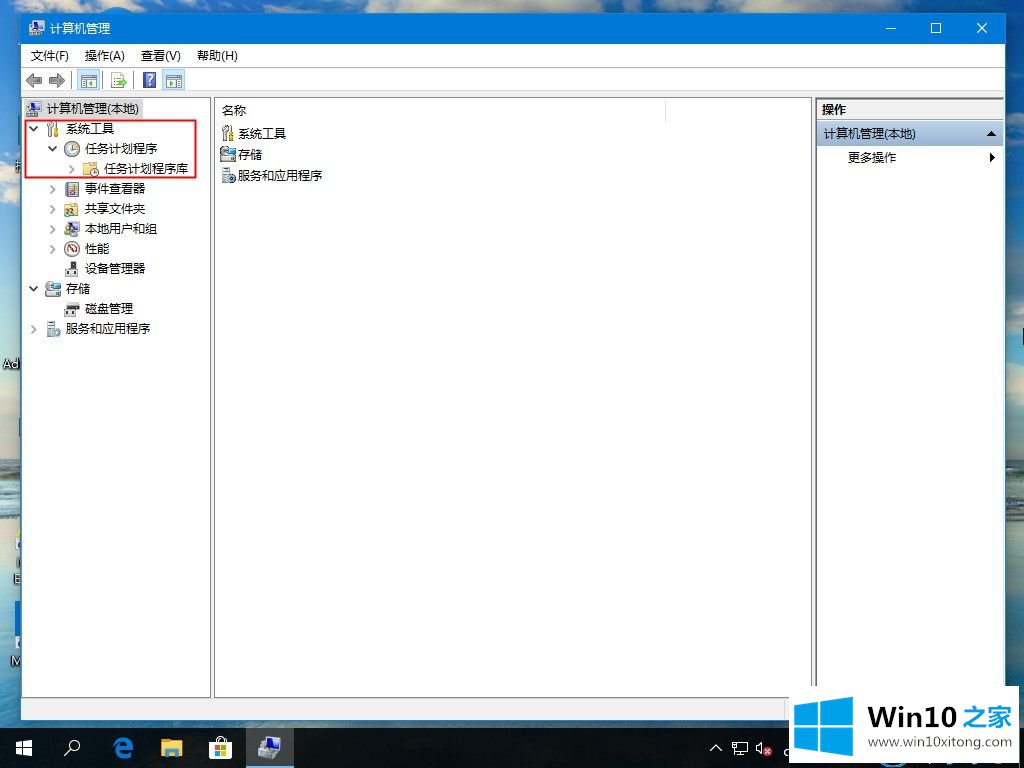
3.依次展开子目录'微软-Windows-文本服务参数'。
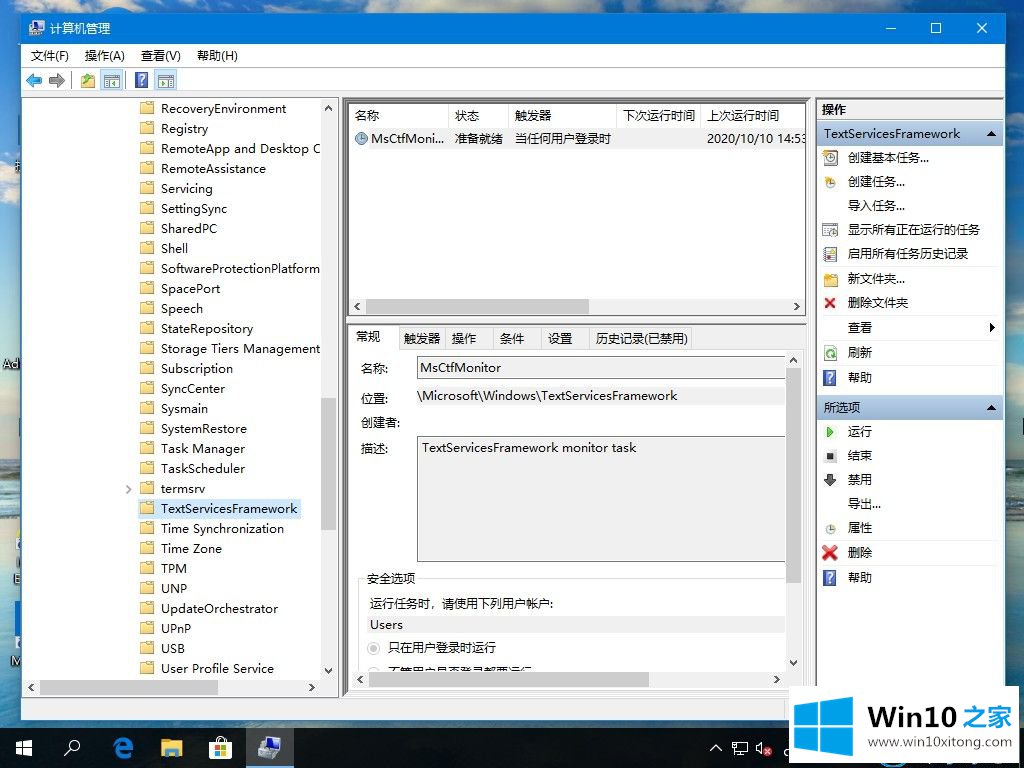
4.用鼠标右键单击文本服务框架监视器任务选项,然后选择“启用”。
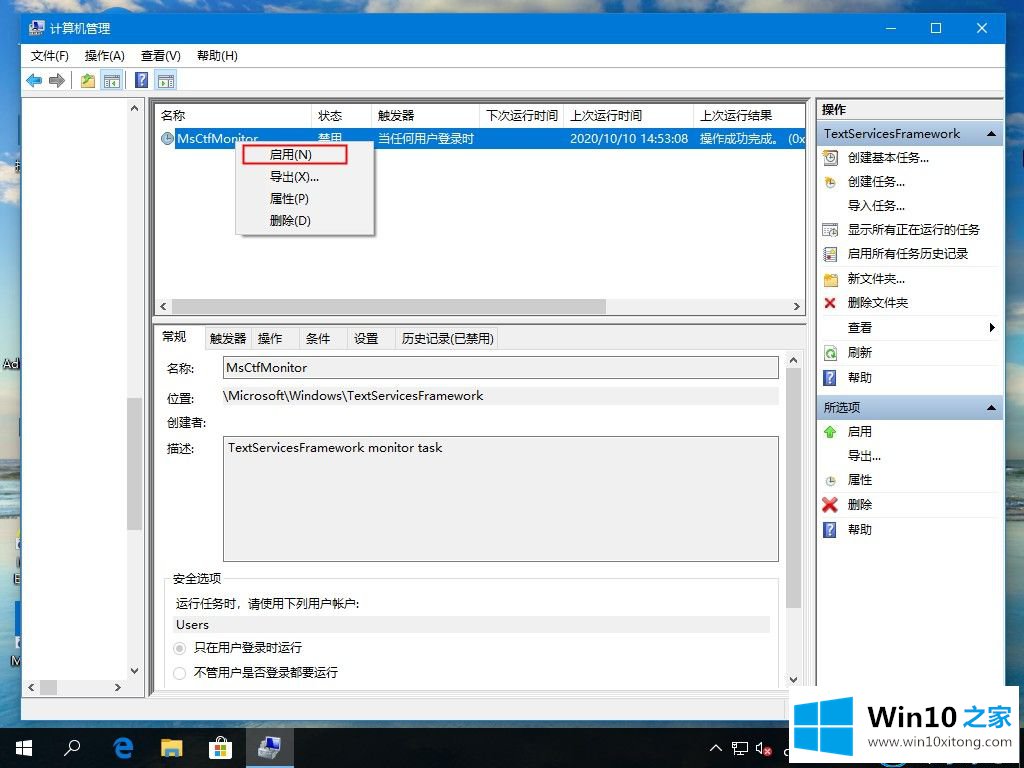
5.设置后,可以输入中文。如果右下角出现“中间”,可以按ctrl空格键切换。
这就是如何解决Win10系统的微软输入法打不出汉字的问题。
到这里,小编就已经全部告诉了大家win10系统微软输入法打不出汉字的修复措施,方法确实简单吧,要是你还是没有解决这个问题,可以多参考一下上面的内容,或者给本站留言,谢谢大家的支持。